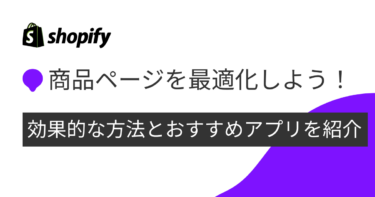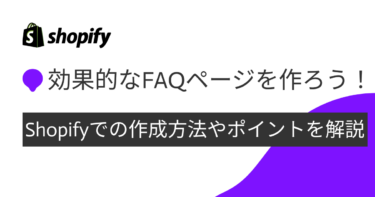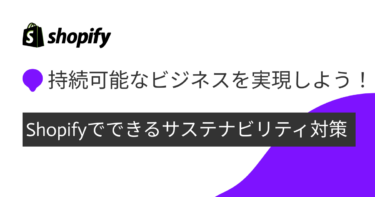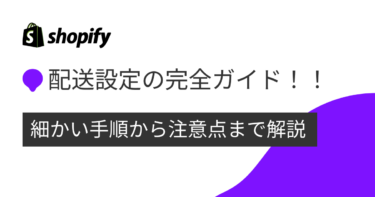Shopifyは、2024年の現時点で世界No.1のシェアを誇るECプラットフォームです。2018年に日本語に対応したことをきっかけに、日本でも個人・企業問わず、多くの方が利用しています。
そんなShopifyの魅力の一つが「デザイン性の高さ」です。サイトデザインは、お客さまにショップを印象付ける重要な要素ですから、こだわりを持っているEC運用者も少なくないでしょう。
そこで、今回はそういった方の為に、ECmagazine編集部が選ぶshopifyおすすめテーマ21選をご紹介します。ぜひこの記事を参考に、自分のショップに合ったテーマを選んでみてください。
Shopifyテーマとは?
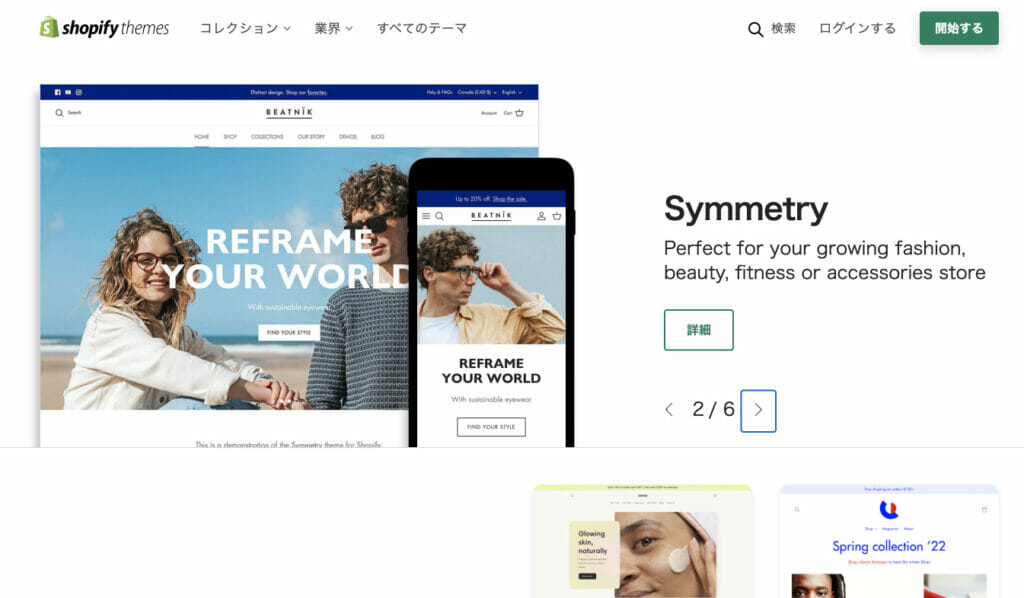
まずは、Shopifyの「テーマ」について解説していきたいと思います。テーマとは、Shopifyのサイトデザインテンプレートのこと。テーマを使えば、誰でも簡単にトーンの統一された美しいサイトを作ることができます。
Shopifyの有料テーマと無料テーマの違いは?
最も大きな違いとしてはデザインの自由度と機能の数に違いがあります。
デザインでは細かいカラーの選択の幅が有料テーマの方が優れています。
機能では無限スクロールやパンくずリスト等あったら便利な機能などが有料テーマにはあります。
無料テーマでも最低限の機能は備わっているので、オリジナリティにこだわりたい方は有料テーマ、とにかく費用を抑えたい人は無料テーマがおすすめです。
無料テーマの特徴、できること
無料版のテーマにはシンプルなデザインのものが多く、変更できるレイアウトやカラーの数が少ないことが多いです。
「商品カート機能」や「絞り込み検索」、「FAQペー」「商品レビュー欄」などの機能面ではECサイトに必要な機能が利用可能です
有料テーマの特徴
Shopifyには有料テーマと無料テーマの二種類があります。
無料テーマでも機能性やデザイン性は十分に備わっていますが、有料テーマにしかない魅力がたくさんあるのも事実です。
有料テーマの特徴をしっかりと把握して、必要であれば購入を検討してみてください。
デザイン性・機能性に優れている
有料テーマでは、無料テーマに比べてデザインの種類がかなり豊富です。
それに比例して、機能性も優れたテーマが多く、より自分のショップにマッチしたテーマを適用することが可能になります。
ショップデザインや機能性はお客様を惹きつける重要な要素ですので、無料テーマ時よりより魅力的に商品を紹介する事が出来ます。
サポートが充実している
無料テーマと比べてサポートが充実しているのも有料テーマの魅力の一つです。
Shopifyの有料テーマでは、わからないことや問題が発生した場合に開発元が対応してくれます。そのため、安心して利用することができるのが特徴です。
ただ、英語で対応しなければいけないのでそこだけは注意が必要です。
SEO対策ができる
有料テーマの中には、SEO対策がされているテーマもあります。
このようなテーマは自動でSEO対策を施してくれますので、自然と自社のショップを上位表示してくれる可能性があります。
これは非常に嬉しい機能ですので有料テーマの購入を検討する一つの大きな要素になります。
買い切りなので月額がかからない
Shopifyの有料テーマは買い切りなので、一度購入してしまえばその後は追加料金などはかかりません。
金額は180ドル前後(約19,500円)です。
有料テーマを購入することで得られるメリットから考えると安いと思えるくらいの金額になっています。
Shopifyテーマを選ぶ際のポイントを解説!
商品とサイトイメージの組み合わせ
ECサイトを運営する上ではブランドイメージなども重要になってきます。
サイトテーマではサイトデザインのフレームを決めることになるので販売したい商品とそのサイトのイメージが合っているかをは必ずチェックしておきましょう。
ターゲット層に合うレイアウトかどうか
商品を買ってほしいターゲットはどんな人なのか、その人に合うレイアウトになっているかはチェックしておきましょう。
ターゲットはどんな人でどんな生活をしている人なのか、その人はどんなレイアウトのサイトだと購入しやすいかを意識してテーマを選ぶことがオススメです。
高級なのか、カジュアル感なのか等全体のイメージも含めてターゲットに合うレイアウトをチョイスすると良いです。
行いたい販促のための機能があるかどうか
キャンペーンや特集ページ等販促を行う際にその機能が実現できるかもチェックしておきましょう
トップページにキャンペーンの画像を入れたり、RP動画を表示したりと販促できることはたくさんあります。
その中でも現時点でどんな販促を行いたいか予め想定しておくと販促活動がスムーズに行えます。
デモ表示を行ってイメージを合わせましょう
テーマを設定する前には必ずデモ表示して確認しておくことをおすすめします。説明や画像だけでは伝わらないデザインや雰囲気があります。
実際の自分のECサイトに合っているかどうかデモ表示をすることで設定後のギャップを解消することができます
テーマの設定・変更方法
テーマの設定・変更は以下の手順で行います。
- テーマを変更したいShopifyサイトにログイン
- 左のメニューバーの下、[販売チャネル] の[オンラインストア] をクリック
- [テーマ] をクリック
- 自分が今設定しているテーマが表示されるのでそちらをチェック
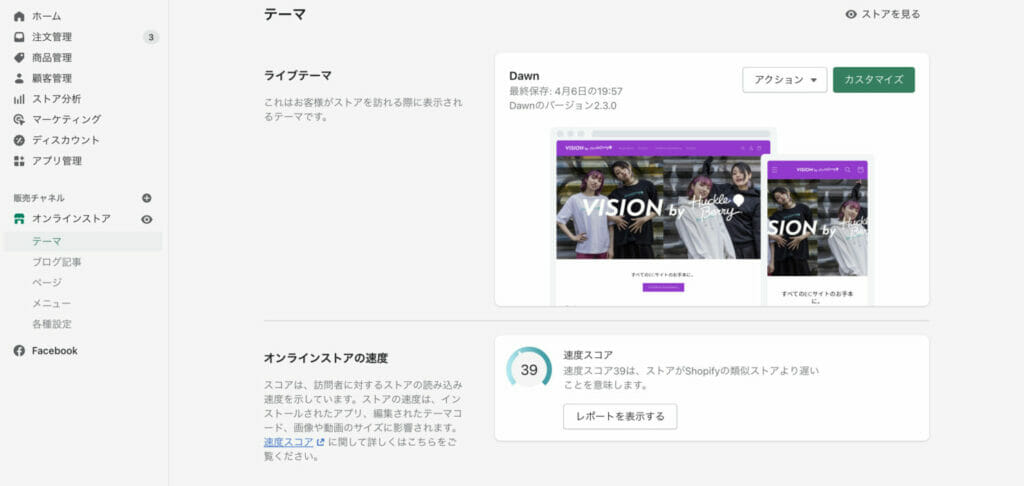
- そこからさらに下にスクロールすると、Shopifyテーマストアが出てきます。有料のテーマが欲しい場合は、テーマストアにアクセスするクリック。無料のテーマが欲しい場合は無料のテーマを探すをクリックしてください。
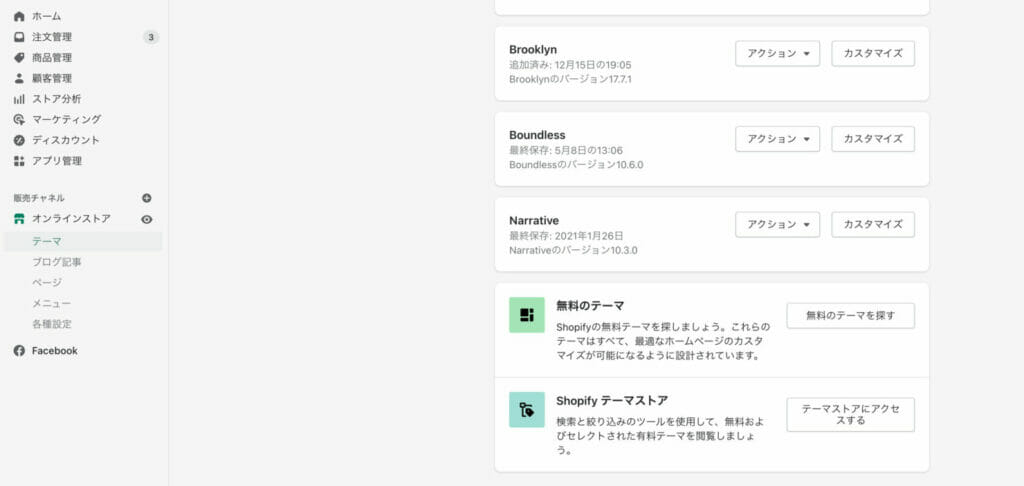
- テーマを試して、追加して、自社サイトに合ったテーマを実装してください。
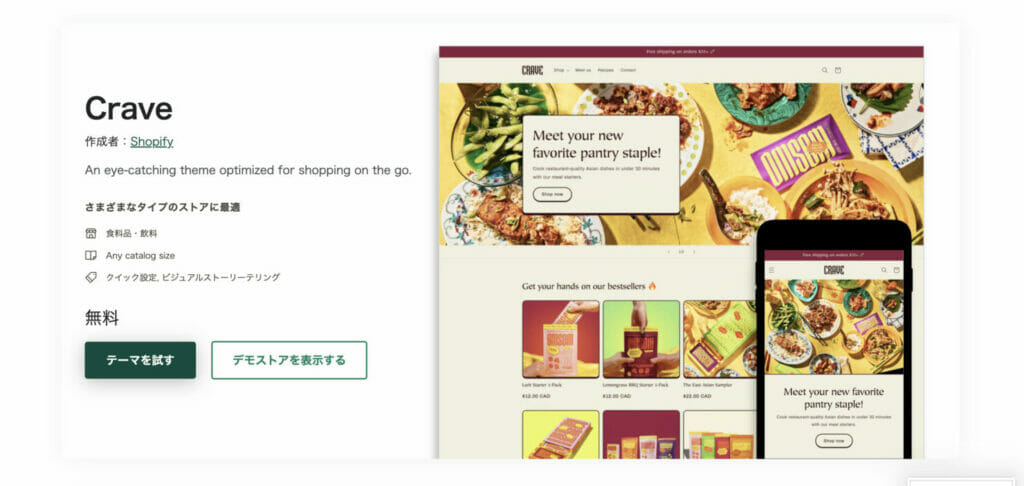
おすすめ無料テーマ8選
ここからは、Shopifyの無料おすすめテーマ8選を紹介していきます。無料テーマは、文字通り料金をかけずにサイトをデザインできます。有料テーマと比べると、デザイン性やカスタマイズ性は劣りますが、Shopifyが提供する無料テーマは非常に洗練されていて、EC運用を始めたての方なら十分満足できるクオリティがあります。
そんな無料テーマの中で、ECmagazine編集部がおすすめものは以下の通り
おすすめ有料テーマ13選
ここからはおすすめの有料テーマのご紹介をしていきます。数ある有料テーマの中から13まで絞りましたので、ここから自分のショップに合ったテーマを探してみてください。
Parallax
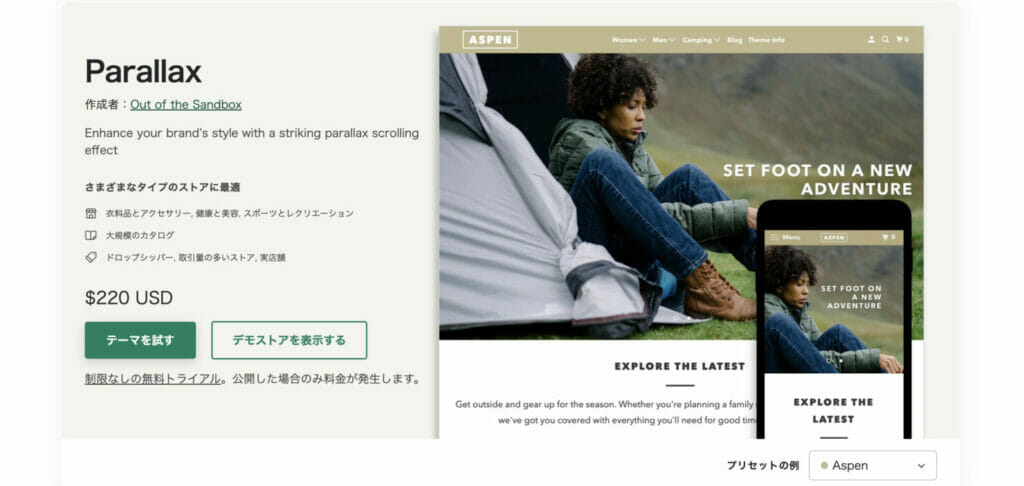
「Parallax」の特徴は視差効果を用いたデザインです。視差効果を用いることで立体感や奥行などを演出することができます。そのようなショップデザインのおかげで、自然とお客様の購入意欲が高まるのがParallaxの魅力です。
また、サポート面でも非常に評価が高いので、安心して使用できるテーマとなっています。
Editorial
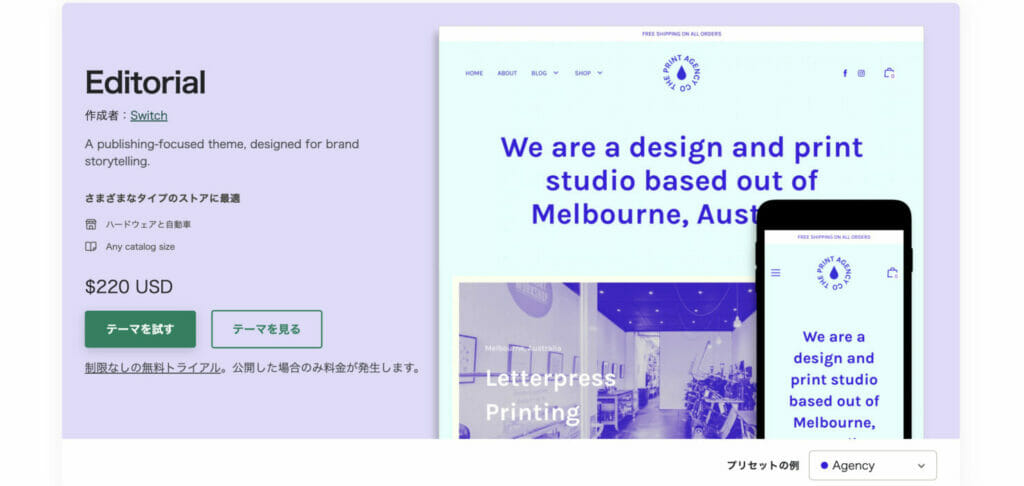
「Editorial」の特徴は何と言っても商品をブログ形式で紹介できる点です。最大で5つのブログを作成することができ、それぞれ違うジャンルの商品を取り扱うことも可能です。
そのため、様々な商品やサービスを販売しているショップにおすすめのテーマとなります。
Split
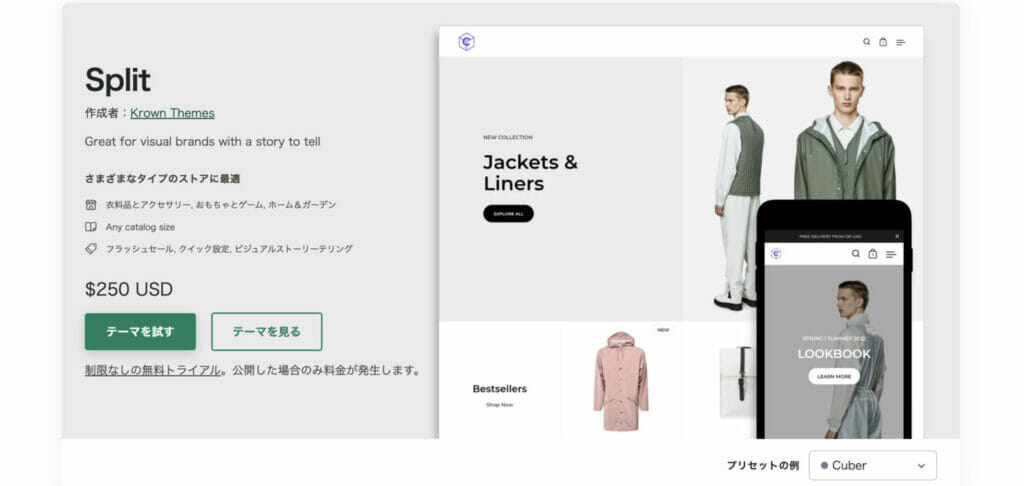
「Split」は縦型のスライドとなっているため、商品に対して画像をより多く使用したい場合におすすめのテーマです。
また、インスタグラムのアカウントを埋め込むことが出来るため、インスタグラムにて商品の情報を発信しているショップにもおすすめできるテーマとなっています。
Sunrise
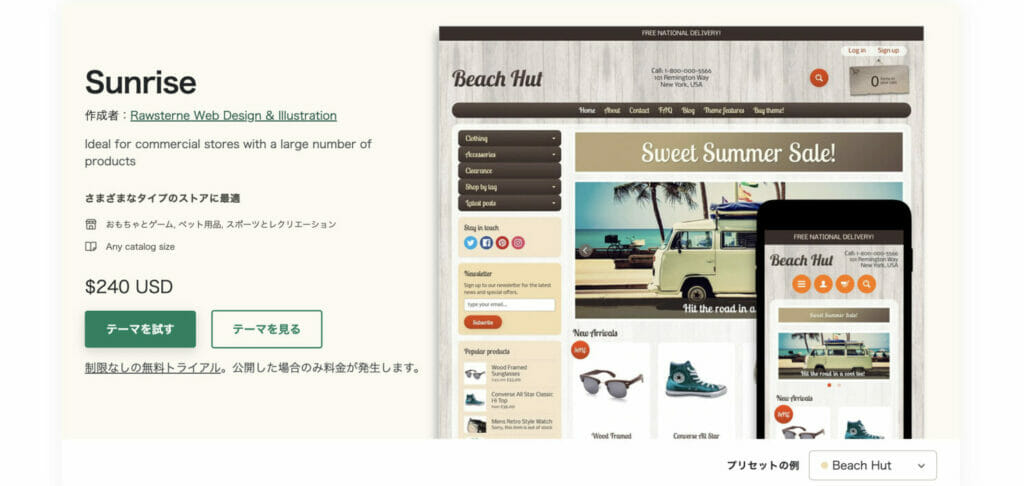
「Sunrise」の大きな特徴はポップなサイトデザインです。Shopifyのテーマはどちらかというと洗練されたクールなテーマが多いですが、Sunriseはとても明るい印象のテーマとなっています。
また、画面内に多くの商品画像を載せることができるのが魅力でそれぞれの商品を見比べやすく、お客様の滞在時間を伸ばすことができます。
Label
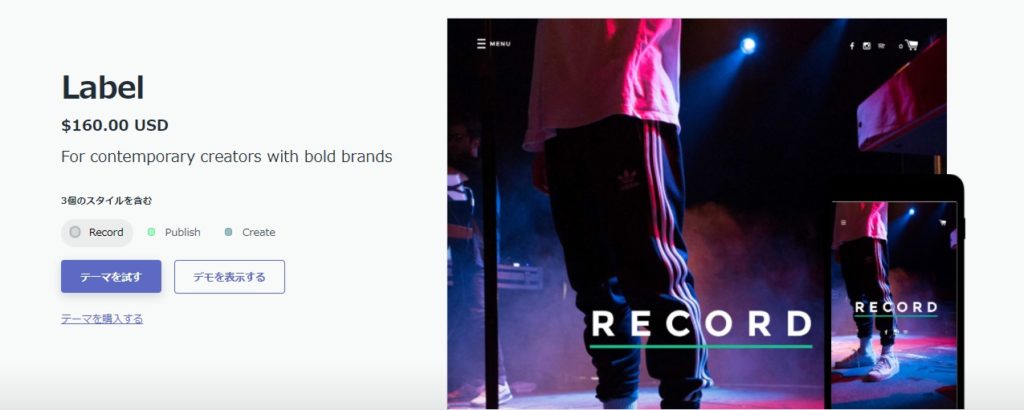
「Label」はPCではもちろん、スマートフォンで閲覧してもカッコいいデザインが特徴です。
また、インスタグラムをはじめとしたSNSとの連携も可能なので、商品やショップの情報をSNSで発信しているショップにかなりおすすめなテーマです。
Showcas
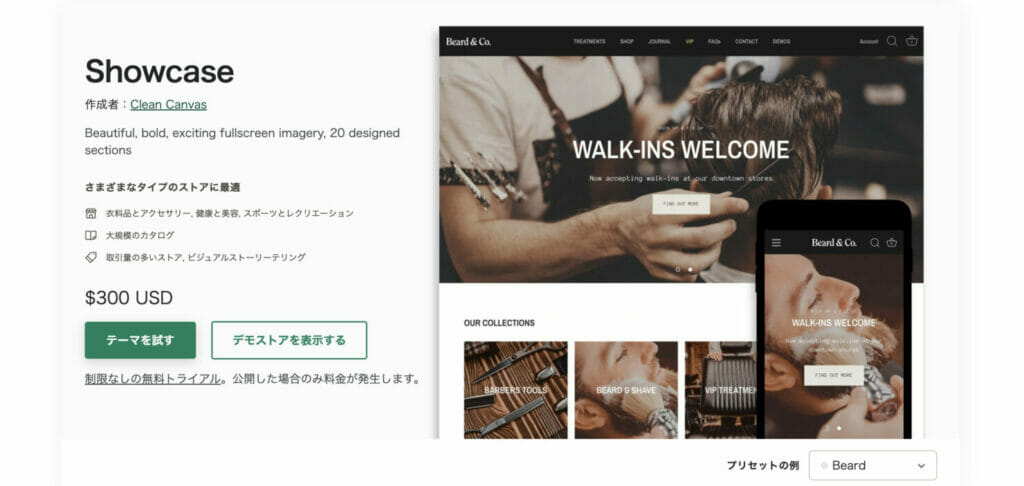
「Showcase」で一番目を引くポイントはサイトトップのフルスクリーン画面での画像の表示です。
自社のショップのコンセプトやイメージを強く押し出していきたい場合は、購入を検討するに値するテーマといえます。
Boost
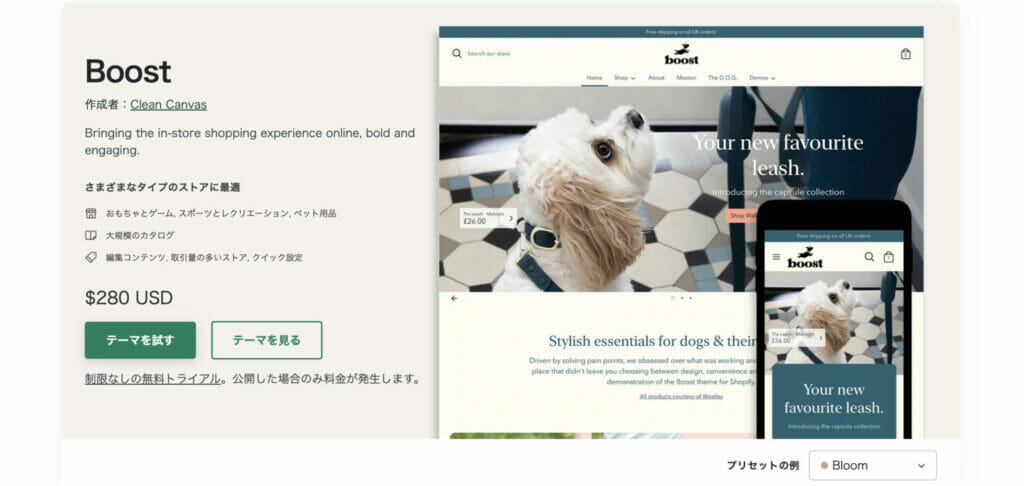
「Boost」は、柔らかな色使いと柔軟なカスタマイズ性が魅力のテーマです。
非常にニュートラルで、どんなサイトにも合うようなテーマで、ブログなどでストーリーを伝え、ブランディングをしっかりしていきたいECサイトにおすすめのテーマとなっています。
District
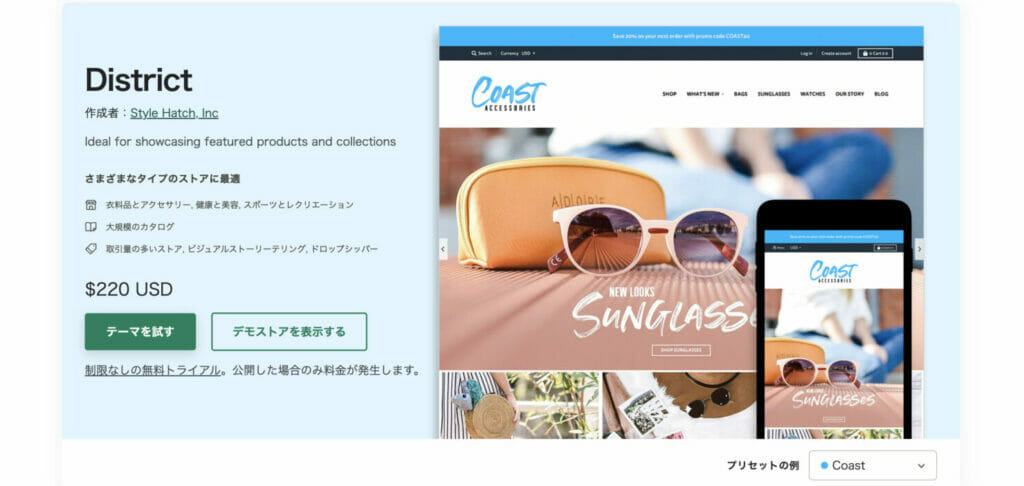
「District」はパソコンとスマートフォンでトップページの画像表示を分けることが可能で、デバイスに合わせた画像サイズを選ぶことができます。
また、最初から便利な機能が多く搭載されているのも魅力で、特に初心者の方は安心して使用することが可能です。
Pacific
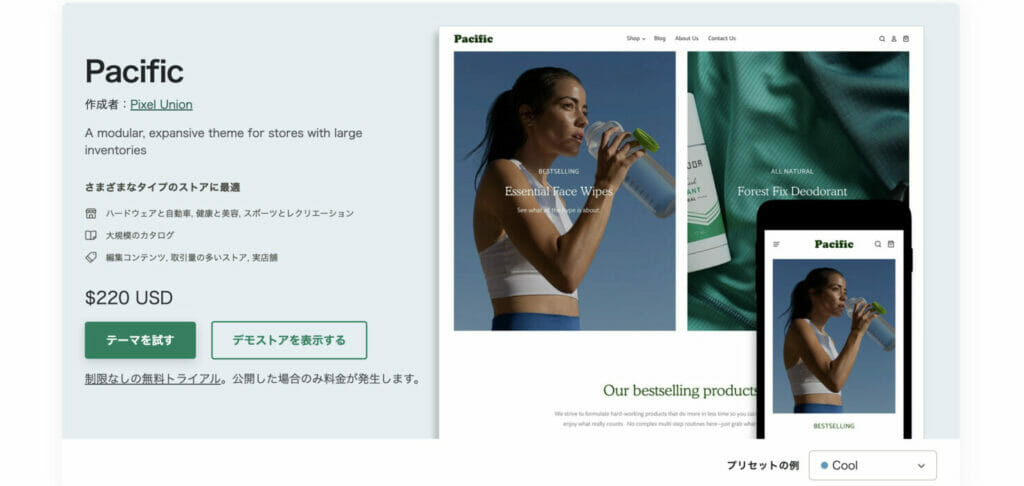
「Pacific」はshopifyに少ないサイドバーの機能が豊富なのが大きな魅力的です。
商品数が特に多い場合にサイドバーを利用して目的の商品を探すことができるので、お客様が使いやすいサイトデザインとなっています。
Maker
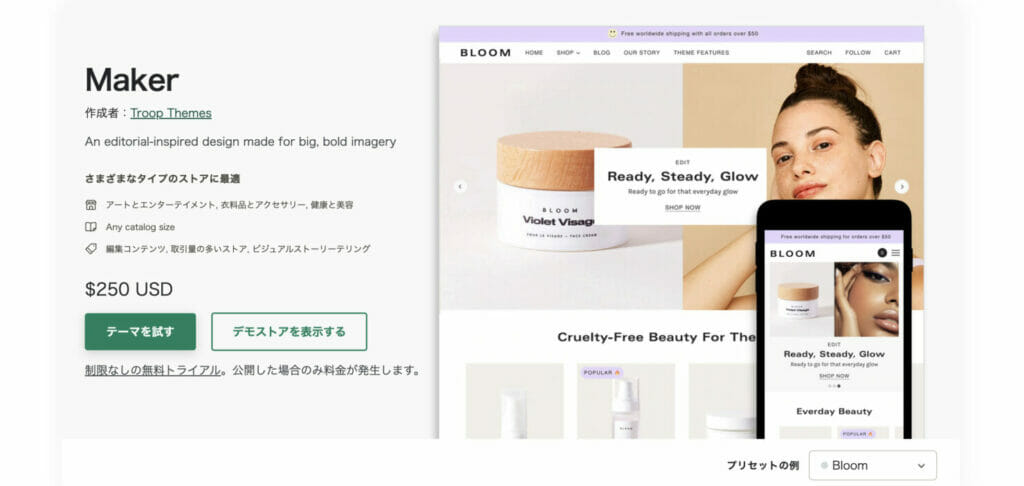
「Maker」は、ポップなデザインですが、クールな印象も与えられるテーマです。
選べるデザインの種類は3種類となっています。特にアパレル系のショップに向いており、商品の画像を前面に押し出すことのできるデザインとなっています。
Vantage
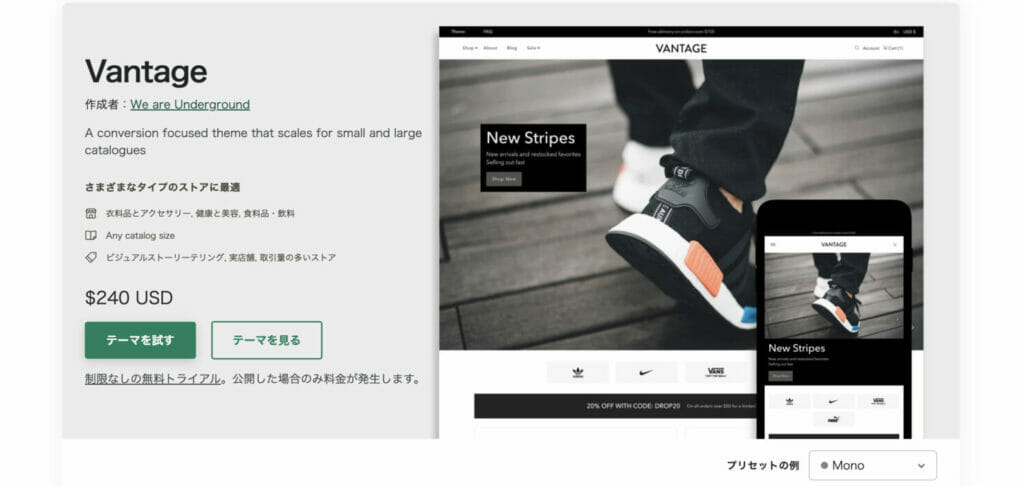
「Vantage」はメインビジュアルに重点をおいたデザインのテーマとなっています。
アパレルやアートなど、商品のビジュアルにレスポンシブ対応もされているので、スマートフォン表示も簡単に設定可能でどんなデバイスでもクオリティの高いサイトを表示できます。
また、自社の押し出している商品をより効果的にアピールすることができるため、そのため、レストランやデリバリーなど飲食系のショップにおすすめのテーマです。
Warehouse
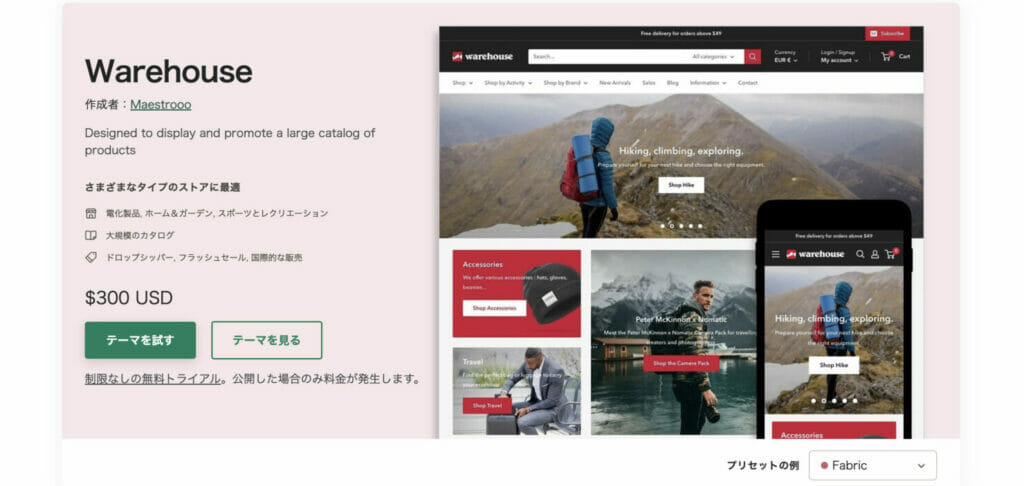
「Warehouse」の大きな特徴は、ポップアップメニューを表示することができる点です。
クーポンや新着の案内などを表示させることが可能となっており、更に商品の在庫数も見ることができるのでお客様の販売促進に大きな効果を与えてくれます。
Prestige
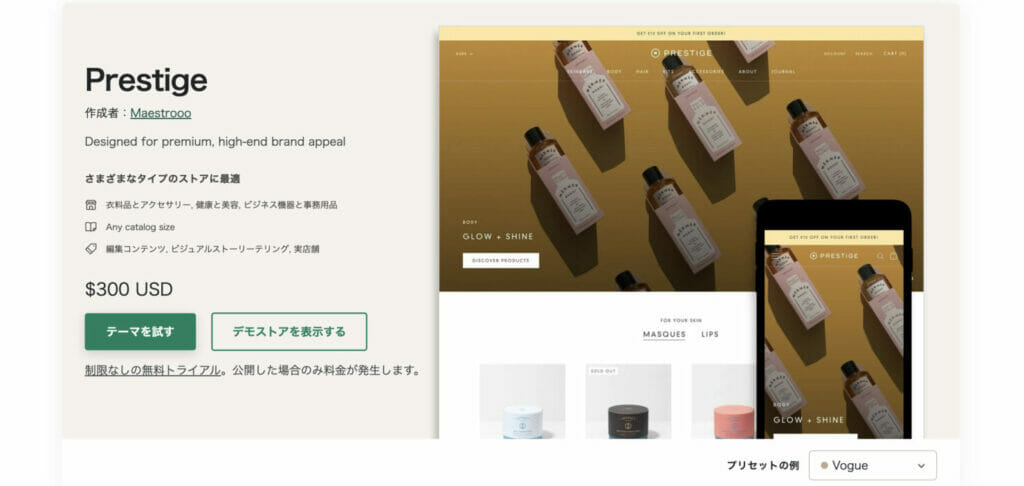
「Prestige」のショップデザインはとてもシンプルにまとまっています。
そのため、サイトデザインが邪魔をせず、自社の商品をより効果的に印象に残すことが可能です。
さらに、マウスを商品の画像に上にスライドすると、商品の画像が動くといった機能もあります。
Shopifyのテーマをカスタマイズする方法は?
shopifyのテーマは機能豊富でデザイン性も非常に高いものが多いため、そのままでも独自のECサイトとして色味を出すことが可能です。
テーマを更にカスタマイズすることでより独自性を追求することができるため、こだわり抜きたいというかたは挑戦してみるのもおすすめです。
カスタマイズする前にチェックすること
テーマをカスタマイズすることは現在のストアを改造することになるので、ミスをしてしまうとなかなか簡単に直せないこともあります。
そのため、下記を準備しておくと安全にカスタマイズすることができるので必ず準備しておきましょう
- テーマの複製とそのバックアップを作成しておく
- 画像の最適な条件(サイズ、画質、容量等)を確認しておく
- 利用可能なサポートの度合いを確認しておく
カスタマイズする際の注意点
デザインや機能を変更するということはそれによってサイトイメージだけでなく、売上への影響の可能性もあるので感覚だけで雑にカスタマイズすることはおすすめできません。
効果検証なども兼ねて行うことが良いでしょう。
カスタマイズにはコードを編集することでよい詳細なカスタマイズも行うことができます。
コード編集にはHTMLやLiquidなどのプログラミング言語の知識が必要になるため、そちらも十分に注意が必要です。
カスタマイズする実際の手順
- ストアの管理ページの左にある「販売チャネル>オンライストア>テーマ>カスタマイズ」
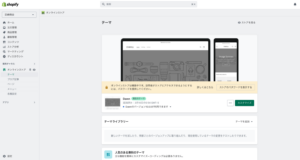
- カスタマイズ箇所を選択(アプリの埋め込み等もテーマによっては可能)
-300x169.jpg)
- カスタマイズする項目を選択
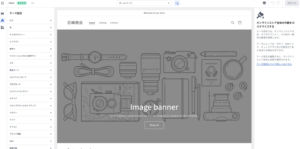
サイトができたら次は集客しよう
無事にサイトができたら次は集客です。
Shopifyのような自社サイトは、集客=売上です。どんなにいいサイトができても集客ができなければ、売上を上げることはできません。
Shopifyのストアが最初にやるべき集客施策としておすすめなのが、「まるっと集客」アプリを活用することです。
「まるっと集客」アプリを活用すれば、固定費無料でアフィリエイトをはじめとした様々な集客施策を実施することができます。
自社コンセプトに合ったテーマを採用しよう
今回は、Shopifyのおすすめテーマを21個に厳選して紹介しました。Shopifyのテーマは、無料・有料に限らず非常に洗練されたデザイン・機能となっています。
デザインを選ぶときは、自社サイトのコンセプトに一番合ったデザインを選ぶことが重要です。今回ご紹介した21個のデザインの中から、自社コンセプトに最も合ったものをぜひ選んでみてください。
\ 導入実績30,000店以上!相談無料!/